使用mono开发苹果应用,使用的开发语言为c#,开发工具为monodevelop或者Xamarin Studio。本篇文章主要是讲使用mono开发的苹果应用发布到App Store的方法。
发布应用,要知道两个网址,一个是https://developer.apple.com/,另一个是https://itunesconnect.apple.com,第一个网址是用来配置发布苹果应用的环境,包括证书,苹果应用的ID,以及发布到App Store所需要的profile文件。第二个网址就是创建你的应用,包括应用的名称、简介、联系信息、应用截图等。
首先我们登陆https://itunesconnect.apple.com,填写你的苹果开发者账号,登陆进入会看到下图的界面:
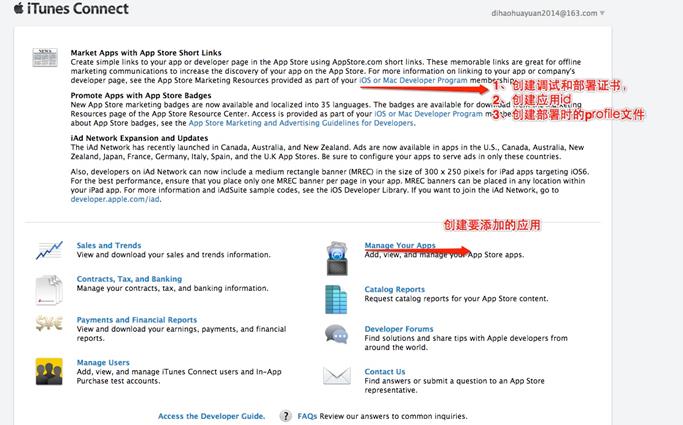
图1-1
点击第一个红色箭头标注的链接,进入https://developer.apple.com/,然后按下图所示一步步点击进入:
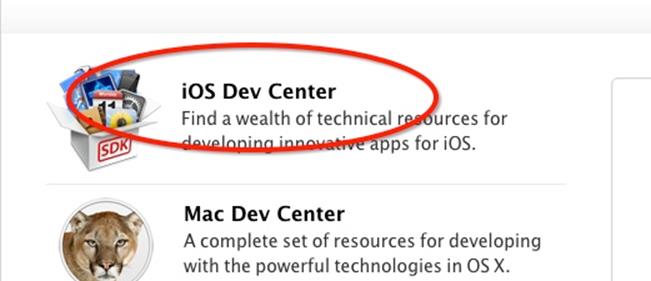
图1-2
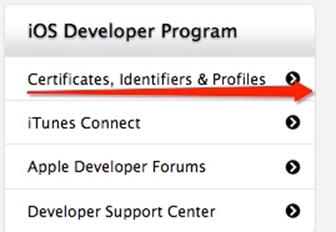
图1-3
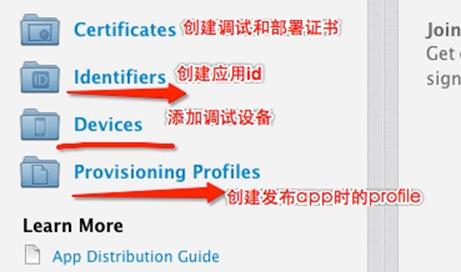
图1-4
点击上图1-4的certifiicates,就进入下面这个界面:
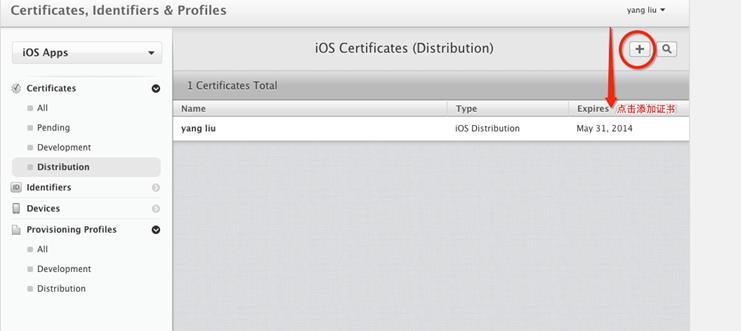
图1-5
点击上图1-5圆圈的加号,进入下图:
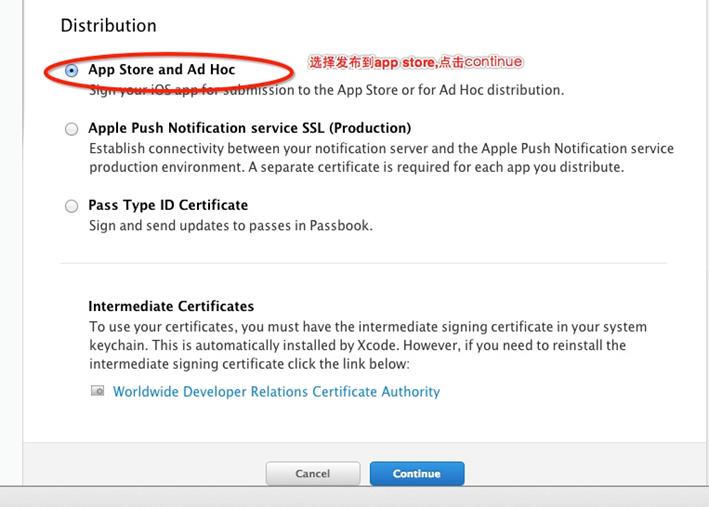
图1-6
继续,进入到下图:
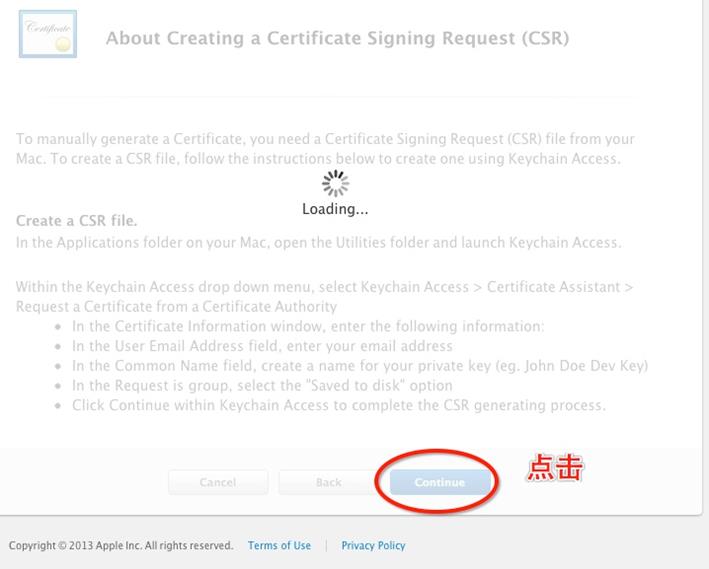
图1-7
继续点击continue,进入到下图:
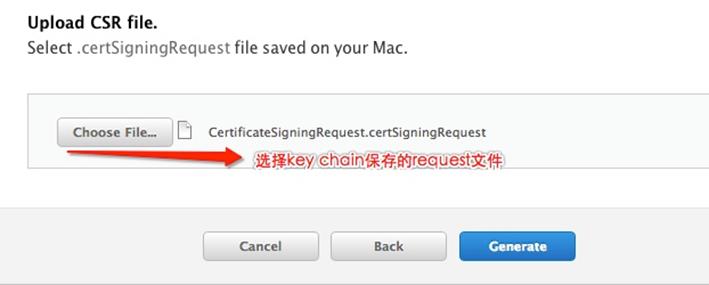
图1-8
图1-8 这里需要选择你苹果系统里key chain(钥匙串访问)程序,保存的request即证书请求文件。
打开key chain程序,如下图:
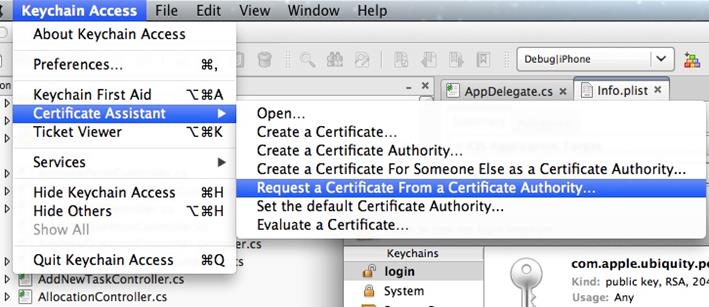
图1-9
继续:
在下图1-11中输入你的开发者账号邮箱,和你的名称,如下图1-10里的dihaohuayuan2014@163.com为邮箱,yang liu为commonname
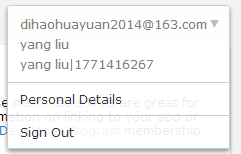
图1-10
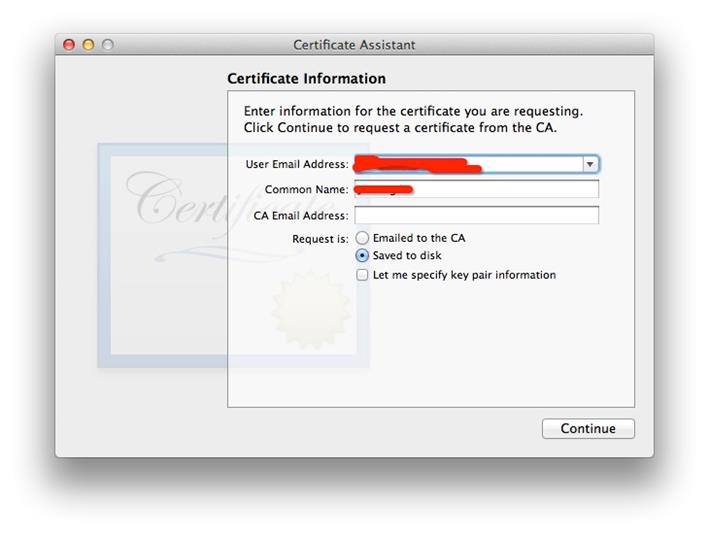
图1-11
点击continue,就会生成后缀为request的文件。在图1-8里choose file按钮操作中选择即可。点击图1-8的generate按钮,就会生成证书的部署文件。将此部署文件下载下来,拖放到key chain,那你电脑就有了distribution的证书。
接下来就创建应用的ID.每个应用都有独一无二的ID来标示你的应用。如下图2-1:
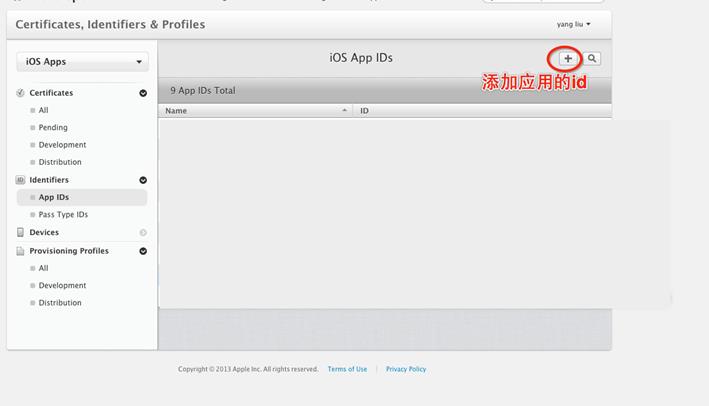
图2-1
注意左侧栏选中的是App IDs,依旧点击红圈里的加号。
继续如下图 2-2和图2-3,填写红色字体的地方:
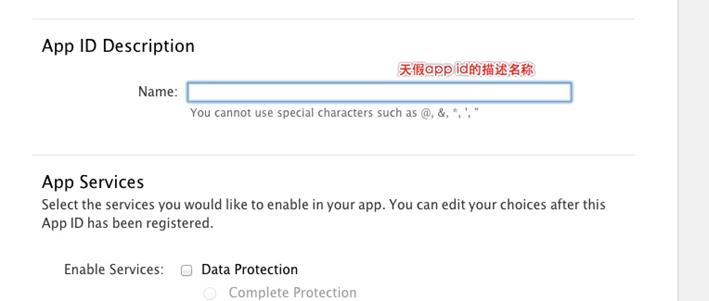
图2-2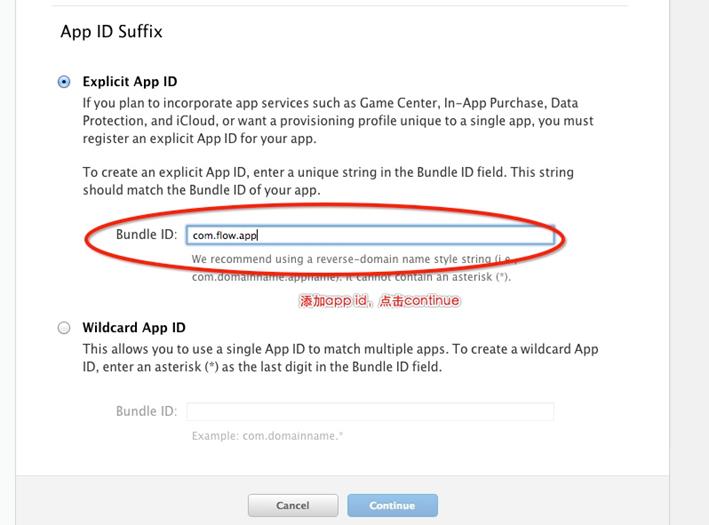
图2-3
点击continue继续,如下图2-4
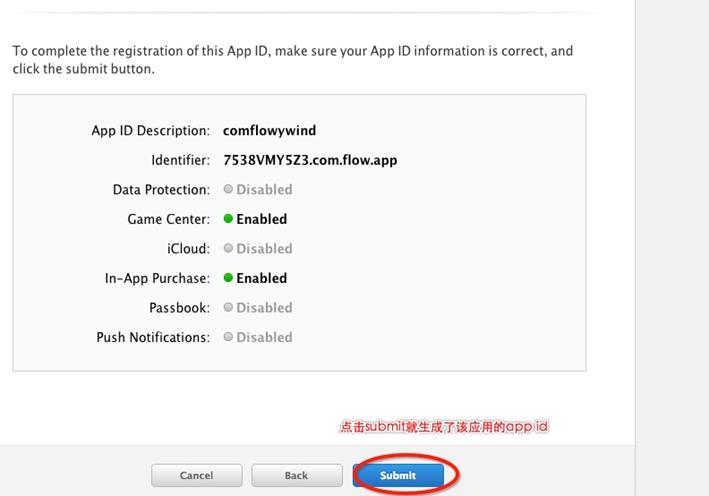
图2-4
这样就生成了app的ID.
接下来开始生成profile文件了,如 下图3-1
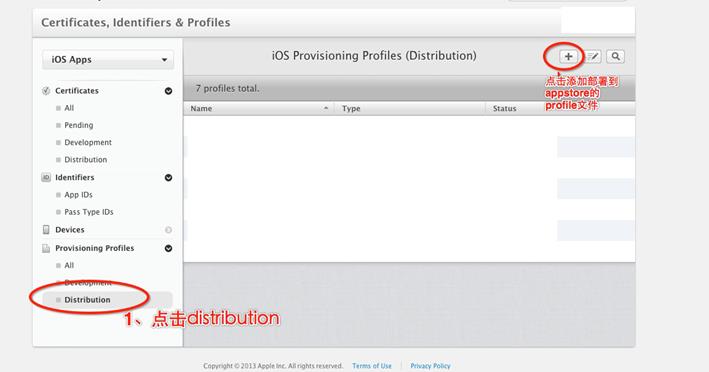
图3-1
点击上图的"+"按钮后继续,如图3-2
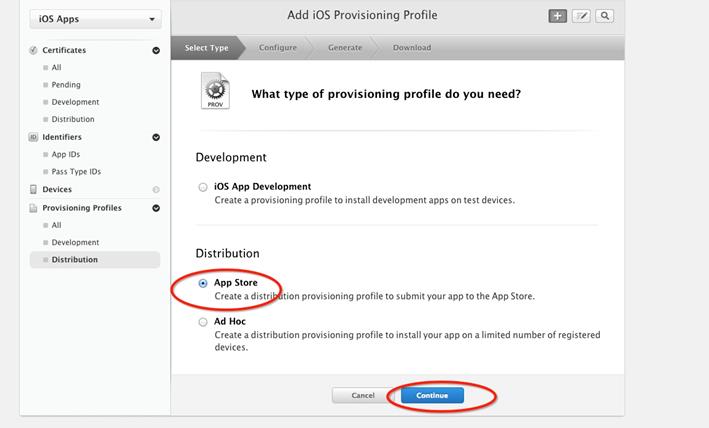
图3-2
点击continue,继续,勾选你上一步创建的app的ID,如下图3-3
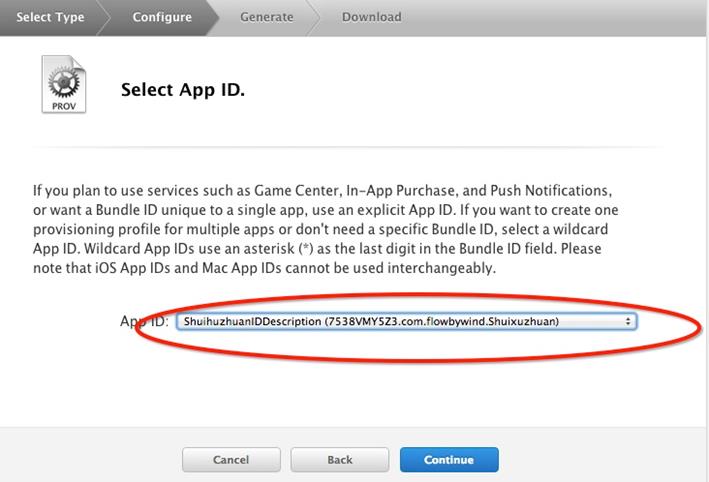
图3-3
点击continue,
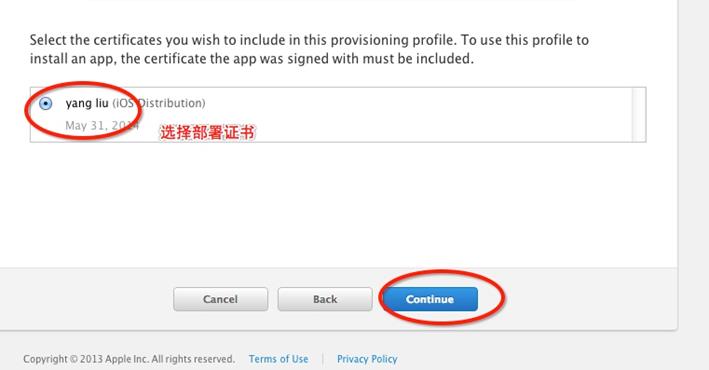
图3-4
点击continue继续,这样绑定了应用ID和distribution的证书后,就创建了对应的profile文件。点击distribution,下载下来证书, 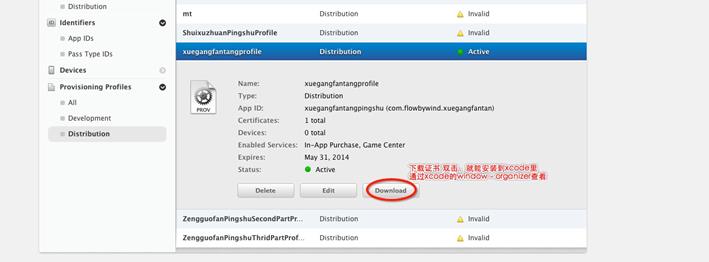
图3-4
通过双击下载下来的证书,就可以在xcode的window-orgaizer中查看。
如下图;
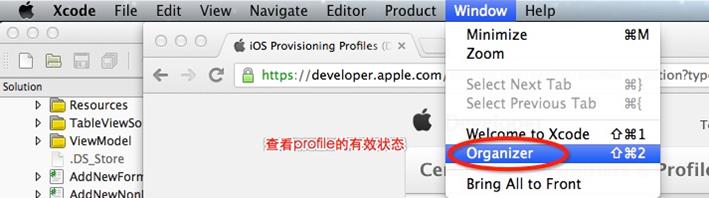
图3-5
通过以上的步骤,就把发布应用的环境给配置好了,下一步就是在https://itunesconnect.apple.com创建你的应用。在图1-1里,即登录后的第一个页面,点击manage your apps,将看到下图4-1
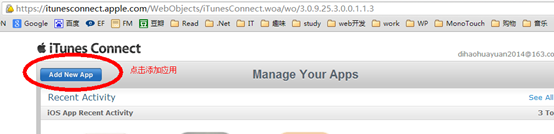
图4-1
然后如下图4-2操作:
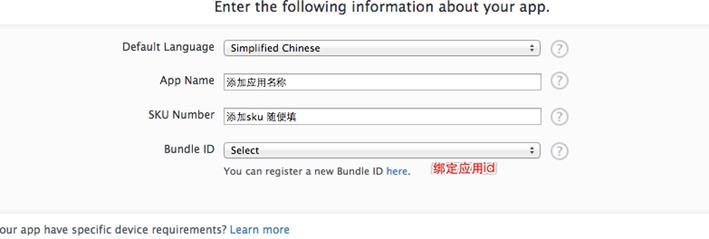
图4-2
继续:
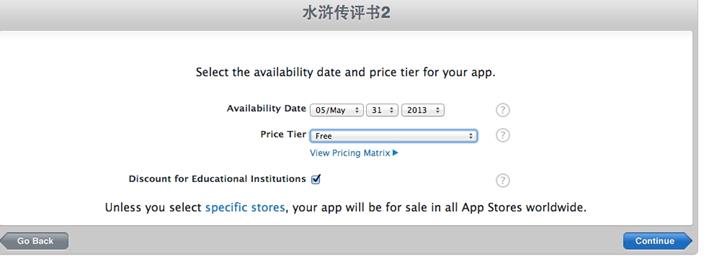
图4-3
继续:

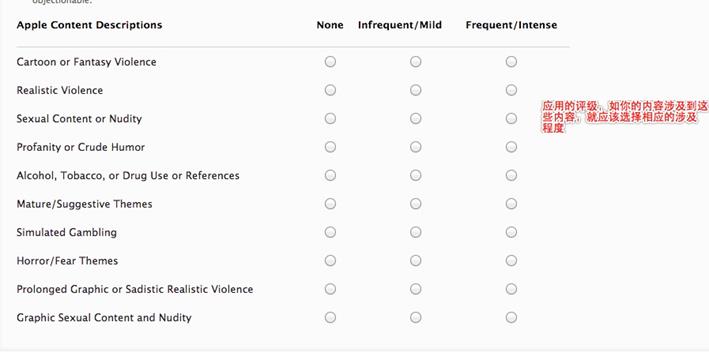
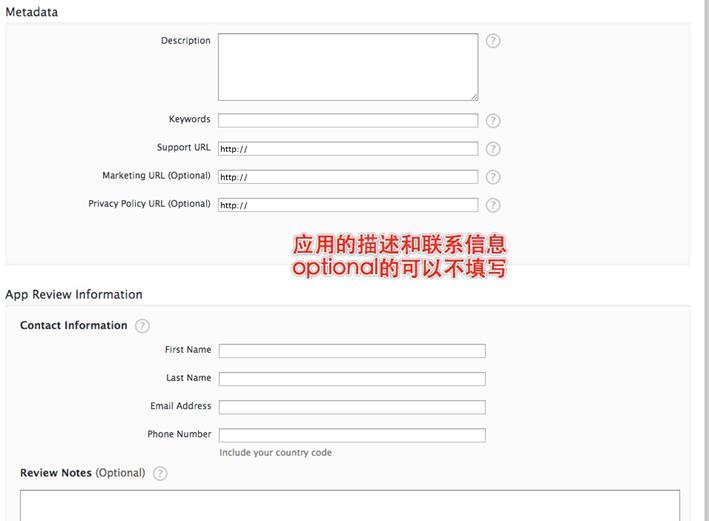
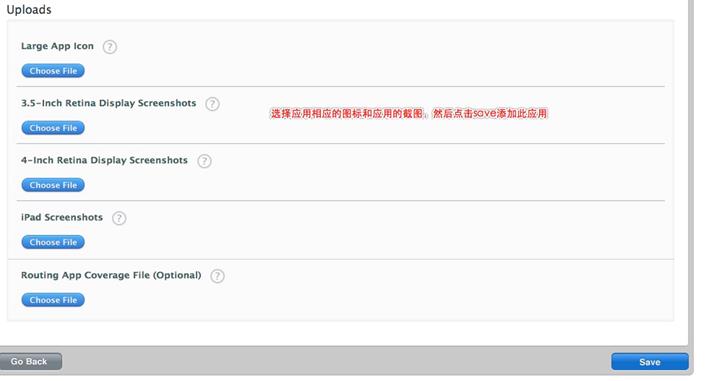
图4-3
按上图填写完毕后,就把应用程序创建好了,下一步就是改变app的状态从prepare for upload变为wating for upload如下图:4-4,点击ready to upload binary。
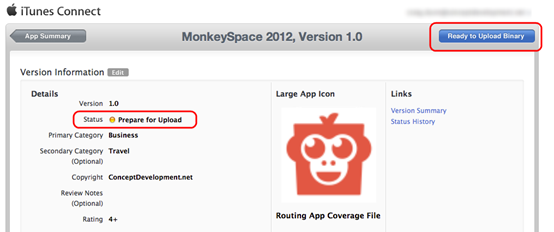
图4-4
然后会弹出如下图4-5,一般选择no,不加密:
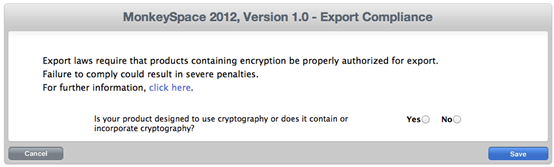
图4-5
下面通过monodevelop(同xamarin studio)和xcode 上传应用程序文件。
打开monodevelop,在项目右键,选择option,弹出下图5-1:
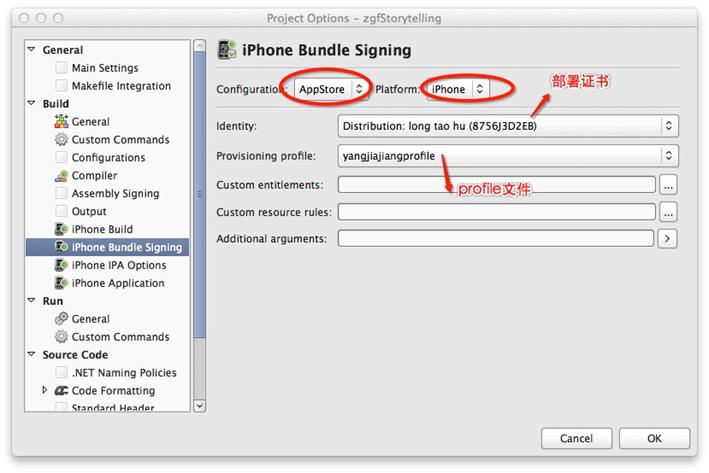
图5-1
然后按图5-1的配置, 继续点击左侧栏的iphone application,如下图:
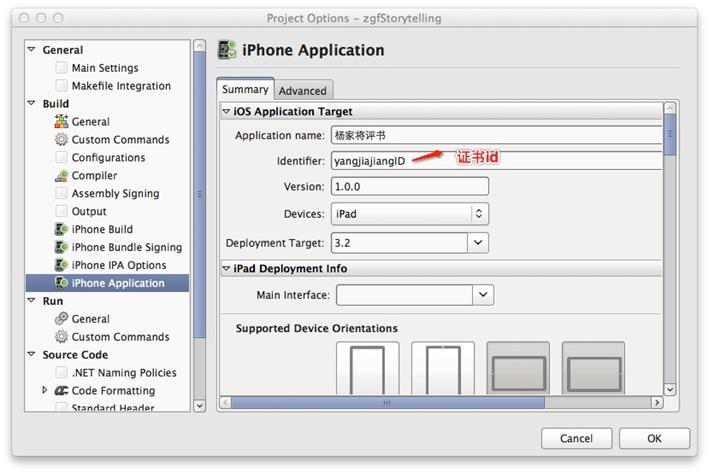
图5-2
填写你的证书ID,即图2-3里面填写的ID;点击ok,下面开始部署
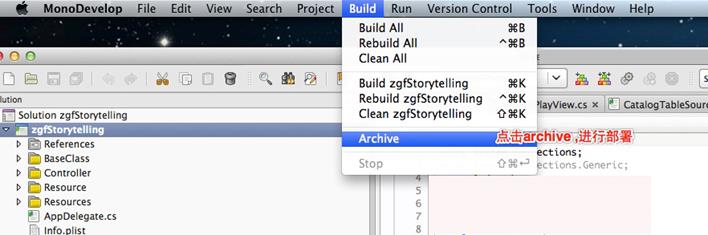
图5-3
Archive编译成功后,在xcode里window-organizer-Archives下面会找到下图5-4

图5-4
按图5-4上说明,先点击validate进行验证 ,按提示,点击下一步下一步,然后验证成功后,会提示下图5-5:

图5-5
然后点击5-4的distribute,弹出如下图:5-6
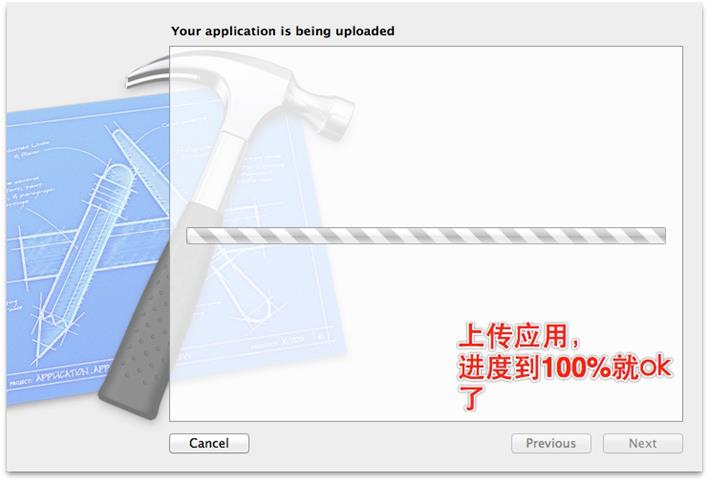
图5-6